最近朋友的电脑插上U盘,却无法打开U盘,操作系统是WIN7系统一开始以为U盘坏了,就但是插到其它电脑上又可以打开,然后检查USB驱动显示运行正常,这是什么原因造成的呢?

操作步骤:
1、在u盘上点击右键,仔细看看弹出的右键菜单,如下图。右键菜单中出现两项比较奇怪的菜单,“Open”你的U盘上肯定被偷偷的添加了一些文件进去。我们尝试使用菜单中间的“Open”,成功的打开了U盘!

2、我们检查U盘中的内容,发现并没有明显的多什么内容,即便通过"控制面板",“文件夹选项”显示隐藏文件检查,也没有发现内容。其实,在Windows里还有一类文件:系统保护文件,这类文件你使用“显示隐藏文件”选项是不能显示的,必须使用另外一条命令中的选项才行,如下图:
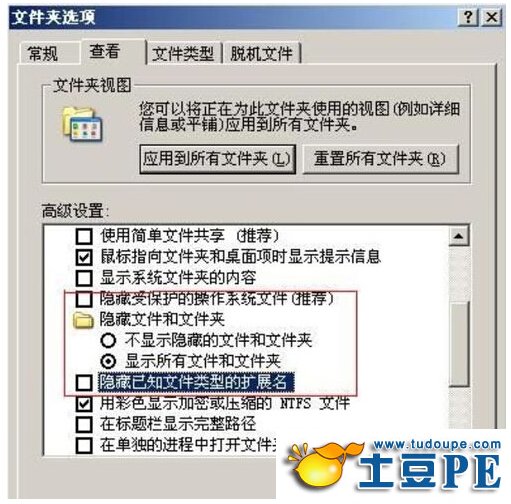
3、我们把这个“隐藏操作系统保护文件”选项前面的勾去掉,然后点击确定,再到U盘中去看看,可恶的病毒终于露出马脚了!

4、我们看后两个:一个名为RECYCLER的文件夹,一个autorun.inf文件(这个autorun.inf文件的作用大了,我们后面就给各位介绍其中的一种)。首先打开autorun.inf文件看看,U盘上的右键菜单就是被这个文件加上去的!找到了原因,我们就删除这两个文件。

5、接下来退出U盘,重新插上U盘,再看右键菜单,这次正常了。可以双击打开u盘了。
经过以上详细的图文讲述,对于Win7系统中U盘无法正常打开问题相信大家都有了一定的认识,如果你还在为U盘不能使用而烦恼就试试以上的步骤,定能迅速帮你解决,即使遇到病毒也不怕。
